Nisan ayında güncellendi 2024: Optimizasyon aracımızla hata mesajları almayı bırakın ve sisteminizi yavaşlatın. şimdi al Bu bağlantıyı
- Indirin ve yükleyin onarım aracı burada.
- Bilgisayarınızı taramasına izin verin.
- Araç daha sonra Bilgisayarını tamir et.
Hangi Windows sürümüne sahip olduğunuzu biliyor musunuz? Her biri için tam sürüm numarasını bilmeniz gerekmese de yüklü Windows sürümü, kullandığınız işletim sisteminin sürümü hakkında genel bilgi çok önemlidir.
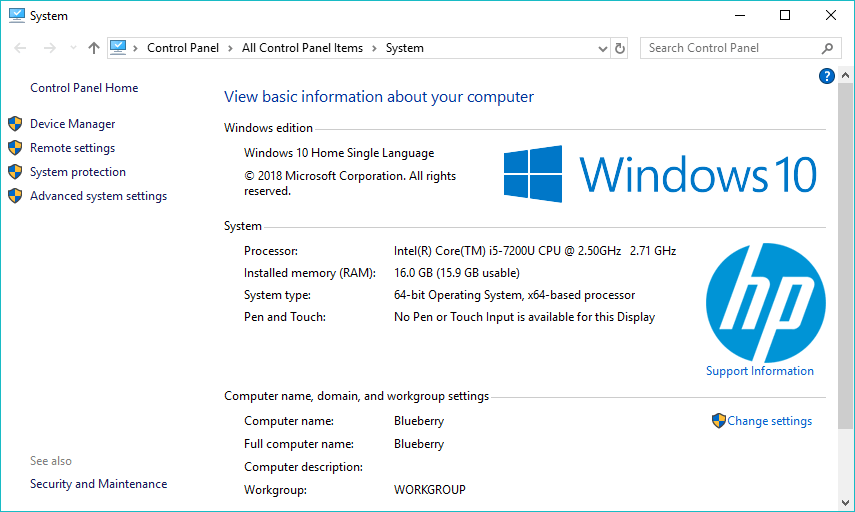
Herkes Windows'un yüklü sürümü hakkında üç şey bilmelidir: Windows'un ana sürümü, örneğin 10, 8, 7, vb .; Windows'un bu sürümünün, Pro, Ultimate, vb. sürümü; Windows'un bu sürümünün 64 bit mi yoksa 32 bit mi olduğu.
Hangi Windows sürümüne sahip olduğunuzu bilmiyorsanız, hangi yazılımı yükleyeceğinizi, hangi aygıt sürücüsünü güncelleyeceğinizi bilemezsiniz – yardım için hangi talimatları izlemeniz gerektiğini bile bilmiyor olabilirsiniz!
Peki, hangi Windows sürümüne sahibim?
Okula Giden Eski Yol - Dosya gezgininin özelliklerini kontrol etme

Geçmişte olduğu gibi Windows 7 ve önceki sürümlerde olduğu gibi, bu PC'ye / Bilgisayarım'a sağ tıklayıp Özellikler'e gidebilirsiniz. Windows sürümü ve sürümü, ürün kimliği gibi ayrıntılar burada görüntülenir. Ayrıca RAM'inizin kapasitesini, işlemcinizin modelini ve 64 bit işlemci kullanıp kullanmadığınızı da gösterir. Büyükbabanızın zamanından bir tane varsa, bugün yalnızca 64 bit işlemci kullanan bir bilgisayar yok.
Ayarlar uygulamasını kullanarak sürümünüzü, sürüm numaranızı ve daha fazlasını bulun.

Yeni Ayarlar uygulaması aynı zamanda kullanıcı dostu bir formatta yapım, düzenleme ve sürüm bilgileri sağlar. Ayarları açmak için Windows + I tuşlarına basın. Ayarlar penceresinde Sistem> Hakkında'ya gidin. Biraz aşağı kaydırın ve aradığınız bilgiyi göreceksiniz.
Sistem> Hakkında'ya gidin ve aşağı kaydırın. "Sürüm" ve "Yapı" numaraları burada bulunabilir.
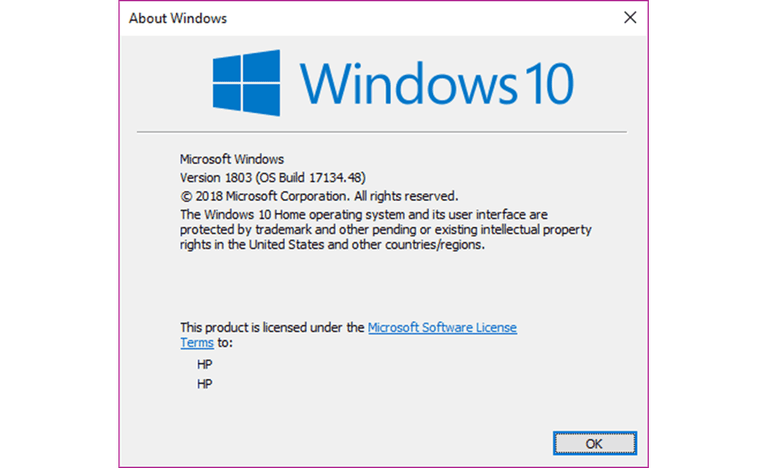
Windows ve İS Derlemesinin tam sürümünü bilmek
Nisan 2024 Güncellemesi:
Artık bu aracı kullanarak, sizi dosya kaybına ve kötü amaçlı yazılımlara karşı koruma gibi bilgisayar sorunlarını önleyebilirsiniz. Ek olarak, bilgisayarınızı maksimum performans için optimize etmenin harika bir yoludur. Program, Windows sistemlerinde oluşabilecek yaygın hataları kolaylıkla düzeltir - mükemmel çözüm parmaklarınızın ucundayken saatlerce sorun gidermeye gerek yoktur:
- 1 Adım: PC Onarım ve Doktoru İndirme Aracı'nı indirin (Windows 10, 8, 7, XP, Vista - Microsoft Altın Sertifikalı).
- 2 Adımı: “Taramayı Başlat”PC sorunlarına neden olabilecek Windows kayıt defteri sorunlarını bulmak için.
- 3 Adımı: “Hepsini tamir et”Tüm sorunları düzeltmek için.
Genel olarak, PC'nizdeki Windows işletim sisteminin tam sürümünü bilmenize gerek yoktur. Ancak bilmeniz gerekiyorsa, Windows logo düğmesine basabilir ve aynı anda R Winver yazabilirsiniz ve Windows ve OS Build'in tam sürümüyle bir pencere açılır.
Windows sürümünü Winver komutuyla keşfedin
Komut istemini ve winver komutunu kullanarak hangi Windows sürümünü kullandığınızı belirlemenin başka bir yolu da vardır. Bu yöntem, geçerli Windows işletim sisteminiz hakkında ayrıntılı bilgi görüntülemek için winver uygulamasını açar.
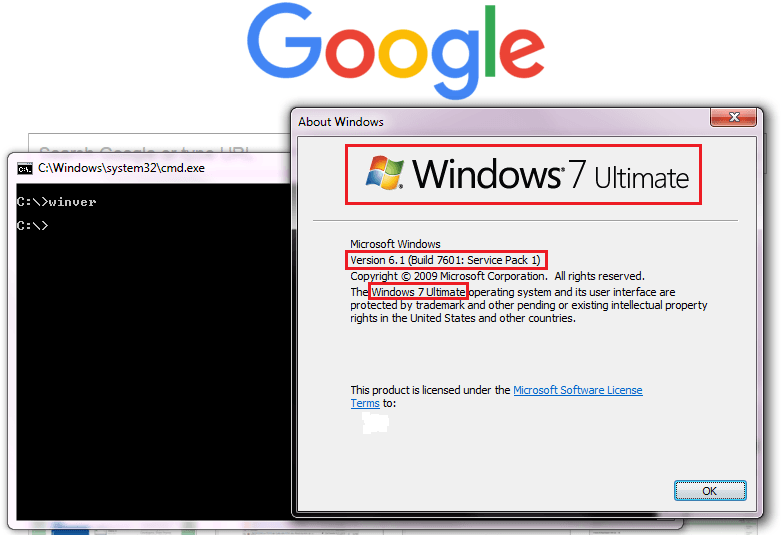
Windows işletim sisteminiz hakkında bilgi almak için winver komutunu kullanmak için komut istemini açın ve aşağıdakileri yazın:
winver
Ve Enter'a basın. Size Winow'un hangi sürümünü kullandığınızı söyleyen bir "Windows Hakkında" penceresi görünecektir.
Winver komutu ile, kullandığınız Windows işletim sistemi türünü, sürümü ve yapı numarasını alabilirsiniz. Ancak, bu komut mimari bilgilerini - Windows 32 bit veya 64 bit - belirlemenize yardımcı olmaz.
SONUÇ
Windows 10 farklı sürümlerde mevcuttur. Bilgisayarınızda hangi Windows sürümünün yüklü olduğunu bilmiyor musunuz? Windows gerçekten bağırmıyor, ancak küçük bir araştırma onu bu bilgileri açıklamaya zorlayacaktır.
https://support.hp.com/us-en/document/c03835145
Uzman İpucu: Bu onarım aracı, depoları tarar ve bu yöntemlerden hiçbiri işe yaramadıysa, bozuk veya eksik dosyaları değiştirir. Sorunun sistem bozulmasından kaynaklandığı çoğu durumda iyi çalışır. Bu araç, performansı en üst düzeye çıkarmak için sisteminizi de optimize eder. tarafından indirilebilir Burayı tıklatarak

CCNA, Web Geliştirici, PC Sorun Giderici
Ben bir bilgisayar tutkunuyum ve pratik bir IT Professional'ım. Bilgisayar programlama, donanım sorunlarını giderme ve onarım konularında yıllarca deneyimim var. Web Geliştirme ve Veritabanı Tasarımı konusunda uzmanım. Ayrıca Ağ Tasarımı ve Sorun Giderme için CCNA sertifikam var.

